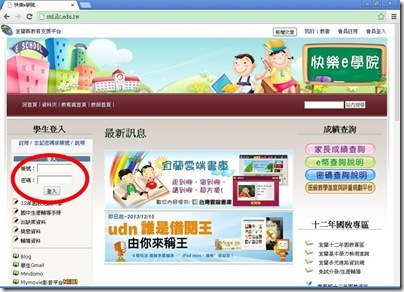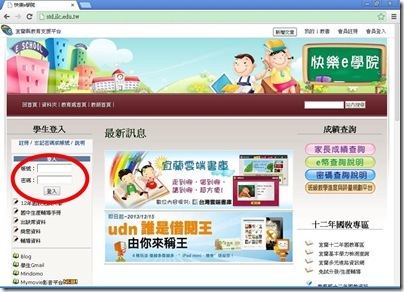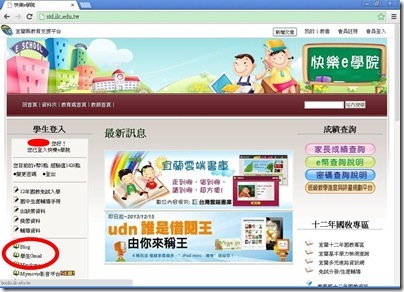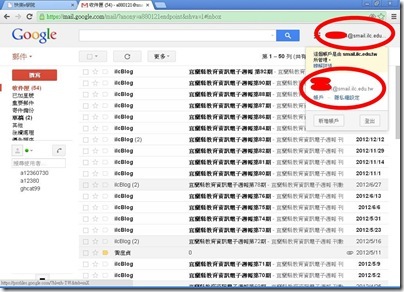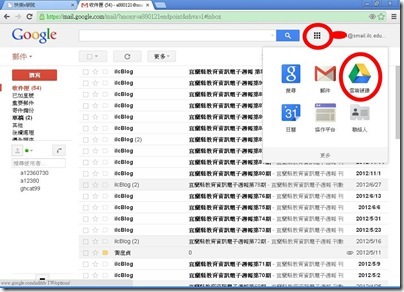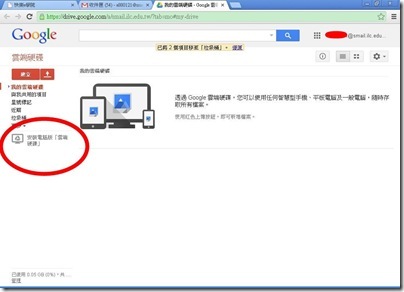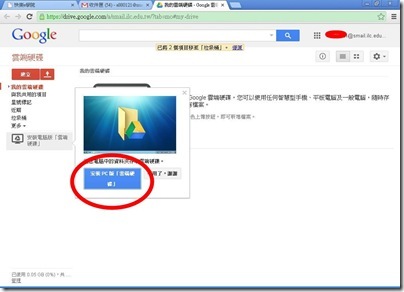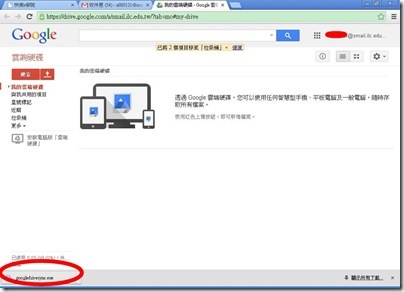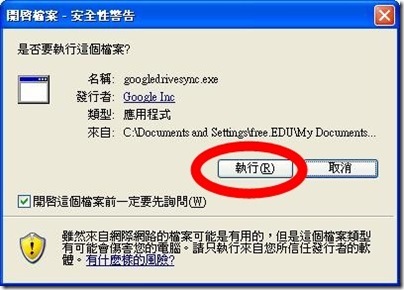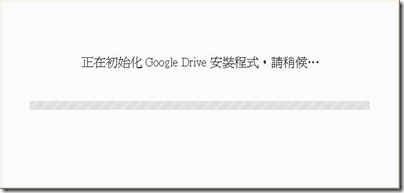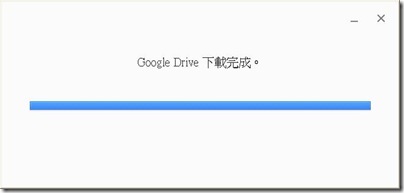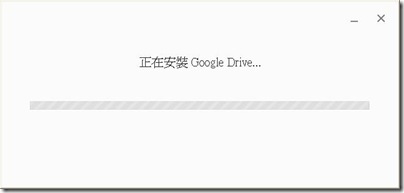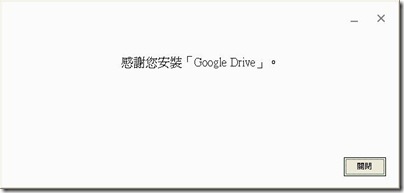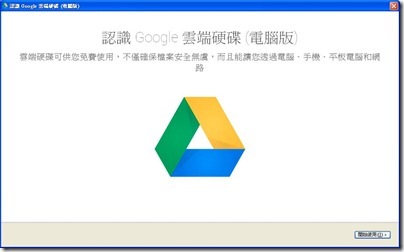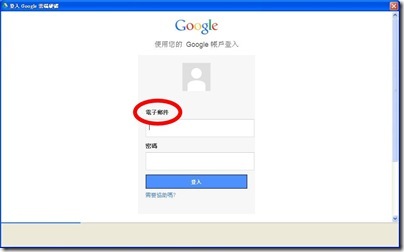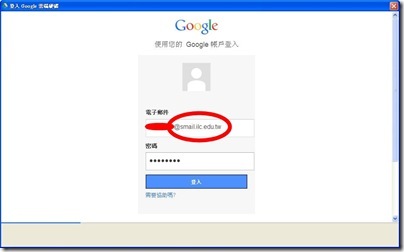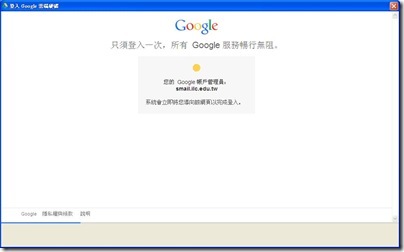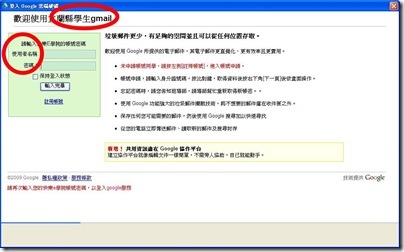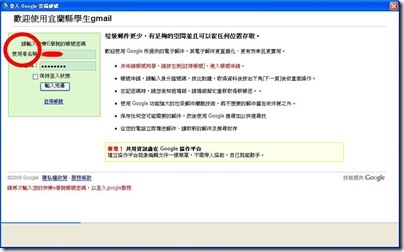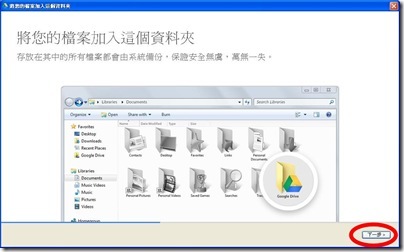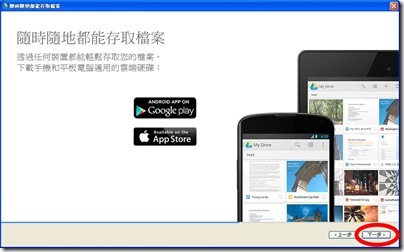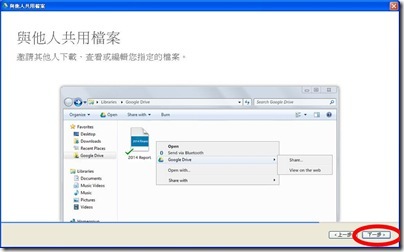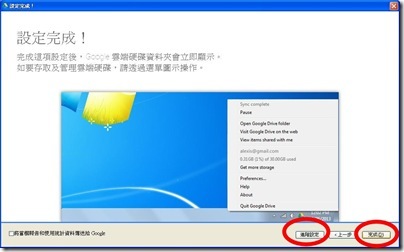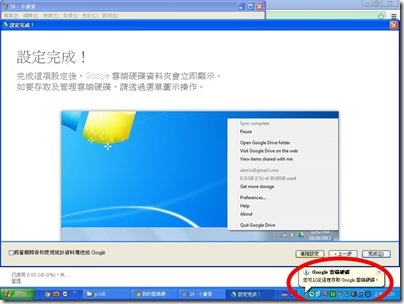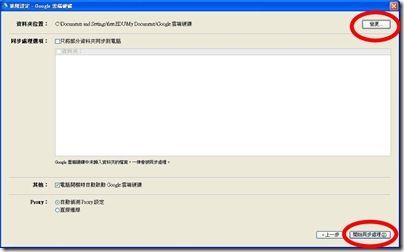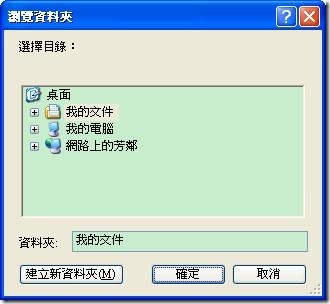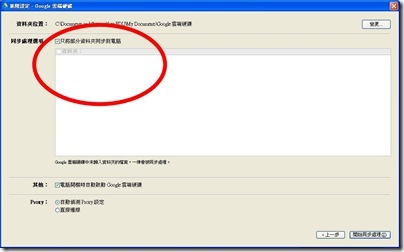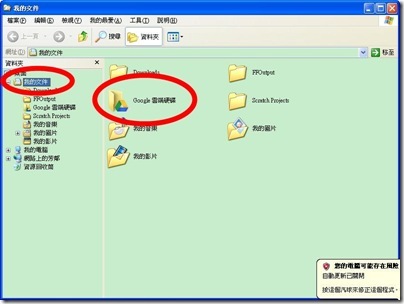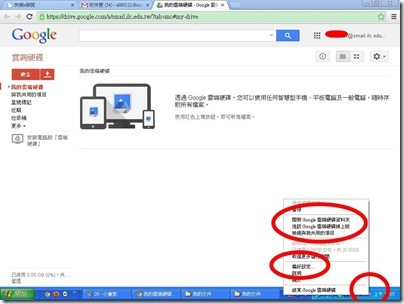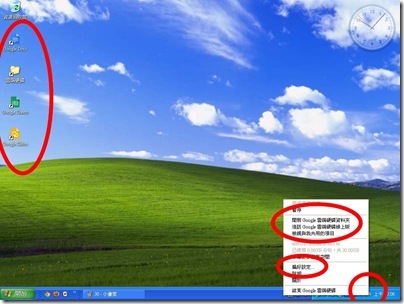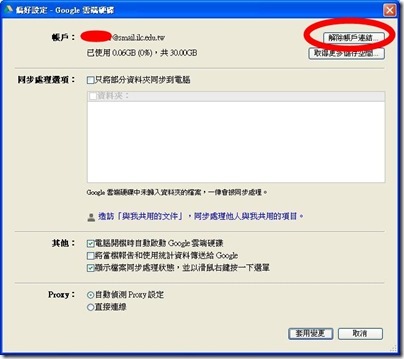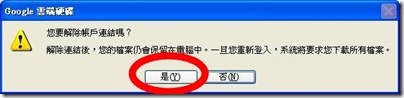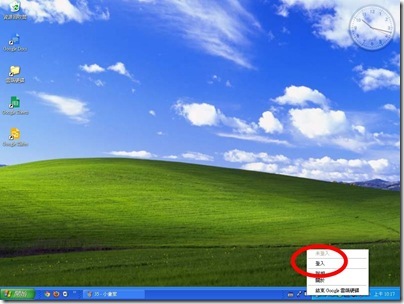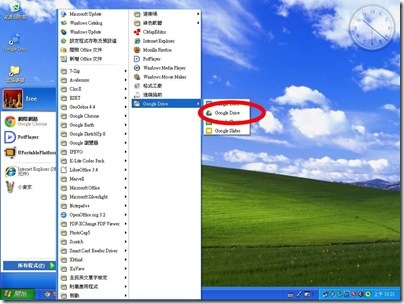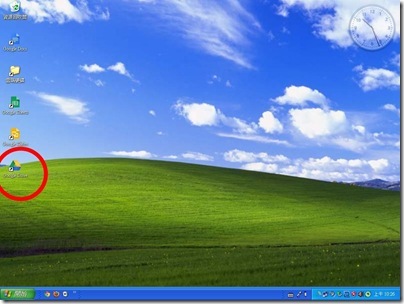本縣學生在使用 快樂e學院 時,其實除了有 google 提供的 學生Gmail 以外,還有 雲端硬碟 可以使用,總容量高達 30GB (直接申請 Gmail 只有 15GB),,雲端硬碟 除了提供線上直接存取功能以外,還可以安裝 PC版軟體,讓電腦硬碟中的資料可以隨時跟雲端硬碟同步,是一個非常好用的工具,老爹建議將家中的電腦裝妥雲端硬碟軟體,當有一些作業或報告要繳交時,就不必再帶隨身碟,可以在學校端直接使用網頁存取,如果學校中的電腦也有裝雲端硬碟軟體,甚至可以直接同步。
(註:老爹電腦教室學生使用的電腦已經不再使用還原系統,每個同學都可以安裝使用自己的雲端硬碟)
值得一提的是,雖然 快樂e學院 功能目前僅提供本縣國中小學生使用,國中畢業以後即無法使用 (以後會不會延續到高中、職就不得而知),但是 google 的各項服務並不會中斷,可以一直使用下去。
安裝 雲端硬碟軟體 非常簡單,只要一路做下去就會成功,以下為安裝過程截圖,只有登入帳號的地方要小心即可。
首先登入 快樂e學院 (以下直接看截圖就可以懂的,老爹就不再解釋)
點選帳號可以看到完整電子郵件,下面會用到
這裡要輸入完整電子郵件帳號,就是包含 @smail.ilc.edu.tw 這一串
這裡只要帳號即可
如果要變更預設的資料夾或只要同步部分資料夾就點選 進階設定,不然就直接按 完成
在這裡可以變更資料夾,老爹建議變更為 D磁碟,家中的電腦跟學校的電腦不用設定相同的位置,自己方便就可以
如果只要同步部分資料夾,點選這裡就可以變更
內定 雲端硬碟資料夾 在 我的文件 中
啟動 雲端硬碟軟體 後,螢幕右下角會有圖示,點選圖示可以開啟資料夾、登入雲端硬碟,還有變更 偏好設定
google 會同步建立 文件、試算表、簡報 的捷徑 (Win8 還會有 雲端硬碟 捷徑,XP 要自己建)
偏好設定 中有 解除帳戶連結,也就是登出,不再同步資料
解除連結後,重新登入需要重新設定,重新登入
XP系統使用者可以再所有程式裡找到 Google Drive,按右鍵拉出來可以在桌面建立捷徑
Google 雲端硬碟 其實很方便學校電腦有還原系統的使用者,如果學生可以使用不還原的 D磁碟 建立自己的 雲端硬碟資料夾,就可以讓每個使用該電腦的學生每次登入時設定到自己的資料夾,同步雲端硬碟資料,避免隨身碟帶來的困擾,祝各位同學及師長們使用愉快。